Remediați codul de eroare Windows Update 0x800b0108
Publicat: 2023-03-01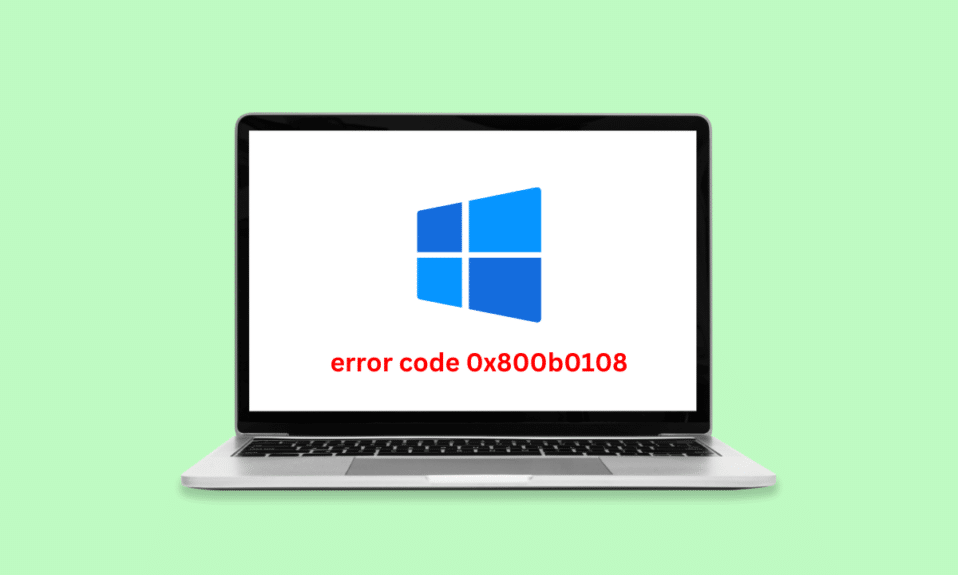
V-ați săturat să întâlniți temutul cod de eroare 0x800b0108 în timp ce încercați să vă actualizați sistemul de operare Windows? Nu esti singur! Mulți utilizatori de Windows s-au confruntat cu această problemă împreună cu unele fișiere de actualizare care nu sunt semnate corect în Windows 10 și poate fi o experiență frustrantă. Dar nu vă faceți griji, în acest articol, vă vom ghida prin pașii pentru a remedia codul de eroare Windows Update 0x800b0108 și pentru a vă actualiza sistemul în cel mai scurt timp. De asemenea, veți afla cum să remediați eroarea 0x800b0109 Windows 7 net framework. De la verificarea fișierelor corupte până la ajustarea setărilor Windows Update, vom acoperi toate soluțiile posibile. Deci, dacă sunteți gata să vă luați rămas bun de la codul de eroare 0x800b0108, citiți mai departe pentru sfatul experților noștri.
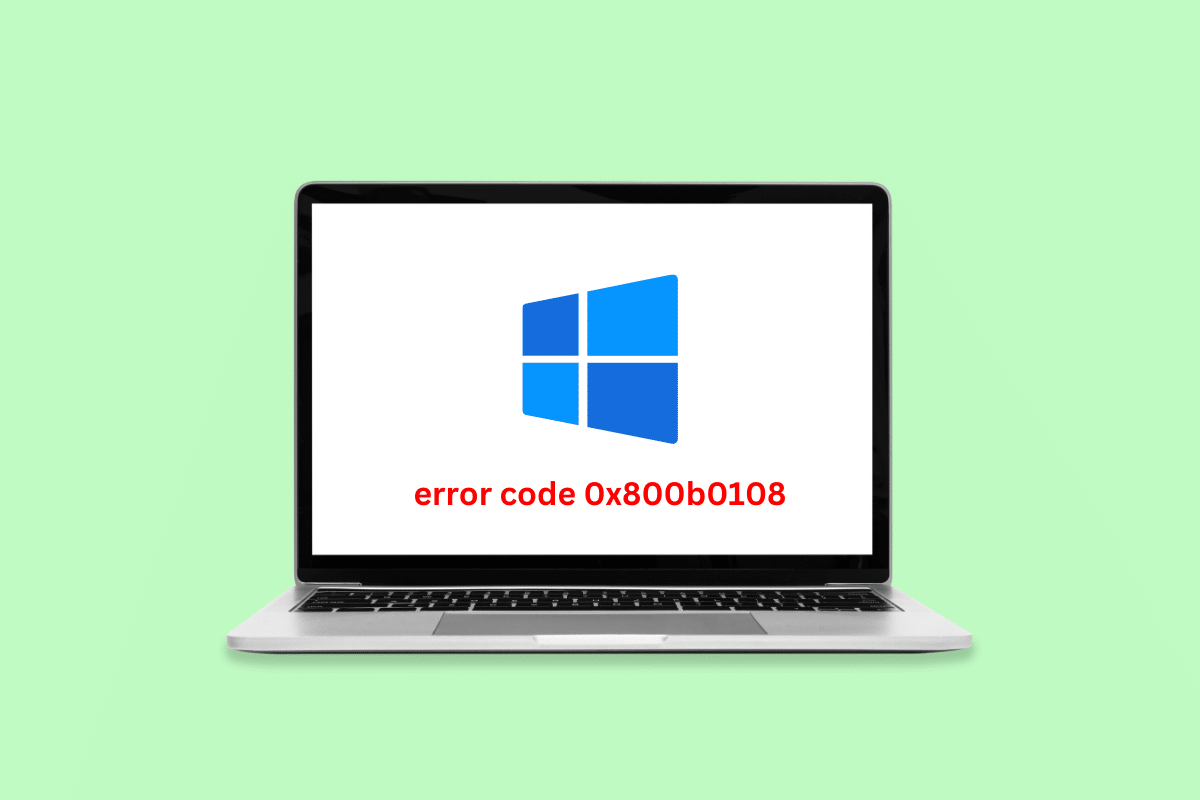
Cum se remediază codul de eroare Windows Update 0x800b0108
Aici, am oferit un ghid perfect care vă va învăța să remediați codul de eroare de actualizare Windows 0x800b0108, 0x800b0109 și 0x800b0100 pe PC.
Motive comune pentru erorile Windows
Actualizările Windows sunt esențiale pentru performanță și securitate, dar uneori pot provoca frustrare din cauza codurilor de eroare precum eroarea 0x800b0109 windows 7 net framework, 0x800b0109 windows 7 defender, 0x800b0100 defender windows 10, unele fișiere de actualizare nu sunt semnate corect Windows 10. Aceste erori pot apărea. apar din cauza fișierelor corupte, a componentelor învechite, a problemelor de compatibilitate sau a problemelor de conexiune la internet. Aceste erori pot fi remediate cu ușurință pentru ca sistemul Windows să fie actualizat și să funcționeze corect. Continuați să citiți articolul pentru a ști cum să o rezolvați.
Iată câteva motive comune pentru codul de eroare de actualizare Windows 0x800b0108:
- Fișiere de sistem corupte sau fișiere DLL lipsă.
- Software antivirus sau firewall care blochează actualizarea.
- Spațiu insuficient pe disc pentru actualizare.
- Setări incorecte pentru dată și oră.
- Setări incorecte de conexiune la internet.
- Componente Windows Update corupte.
- Actualizări anterioare incomplete sau nereușite.
- Probleme cu registrul Windows.
- Malware sau infecție cu virus.
Cum să remediați unele fișiere de actualizare care nu sunt semnate corect pe Windows 10
Iată câteva modalități de a rezolva codul de eroare de actualizare Windows 0x800b0108:
Metoda 1: Depanați conexiunea la Internet
Remedierea conexiunii la internet poate rezolva codul de eroare Windows Update 0x800b0108, care poate apărea din cauza unei întreruperi în procesul de actualizare. Internetul defectuos poate provoca astfel de întreruperi. Remedierea conexiunii la internet Citind doar ghidul nostru despre Cum să depanați problemele de conectivitate la rețea pe Windows 10.
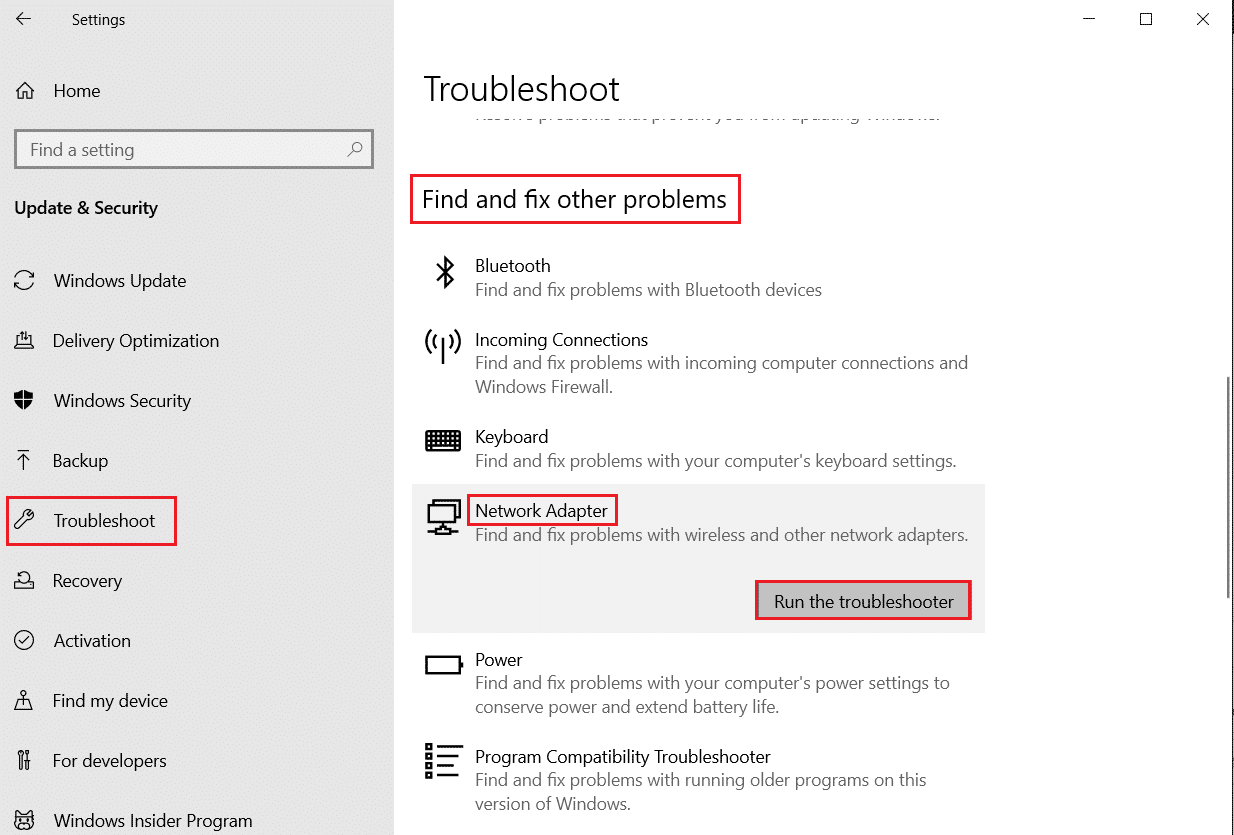
Metoda 2: Dezactivați Antivirus și Firewall
Dezactivarea temporară a antivirusului și a paravanului de protecție poate remedia problemele Windows Update cu codul de eroare 0x800b0108 și 0x800b0109 Windows 7 Defender. Aceste erori pot apărea din cauza interferențelor din partea software-ului de securitate în timpul procesului de actualizare. Dezactivarea temporară a software-ului poate confirma dacă aceasta a fost cauza și poate reactiva odată ce actualizarea este finalizată. Cu toate acestea, ar trebui să fie făcut cu precauție, deoarece face dispozitivul vulnerabil la amenințările de securitate. Dacă eroarea persistă, verificați alte cauze.
Consultați acest articol Cum să dezactivați temporar antivirusul pe Windows 10 pentru a cunoaște metodele și pașii pentru a dezactiva antivirusul și firewall-ul de pe computer.
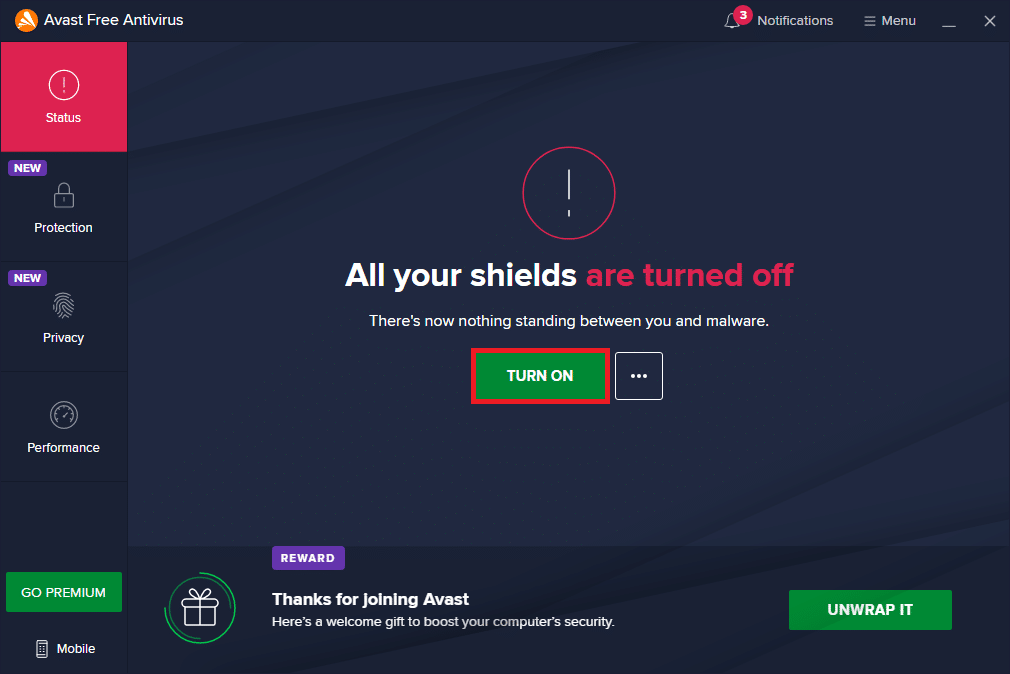
Citiți și: Remediați eroarea de actualizare Windows 10 0x800f0831
Metoda 3: Rulați instrumentul de depanare Windows Update
Rularea depanatorului Windows Update poate ajuta la remedierea codului de eroare Windows Update 0x800b0108, eroarea 0x800b0109 Windows 7 Net Framework și problemele 0x800b0100 Defender Windows 10. Instrumentul de depanare Windows Update este un instrument încorporat conceput pentru a diagnostica și a remedia automat problemele comune cu procesul de actualizare Windows, inclusiv aceste coduri de eroare. Rularea instrumentului de depanare poate ajuta la identificarea cauzei erorii și poate oferi o soluție, cum ar fi repararea fișierelor corupte sau actualizarea componentelor învechite. Este o modalitate simplă și eficientă de a rezolva problemele Windows Update și este un prim pas recomandat în procesul de depanare.
Consultați acest articol Cum să rulați depanarea Windows Update pentru a cunoaște metodele și pașii pentru a rula instrumentul de depanare Windows Update pe computer.
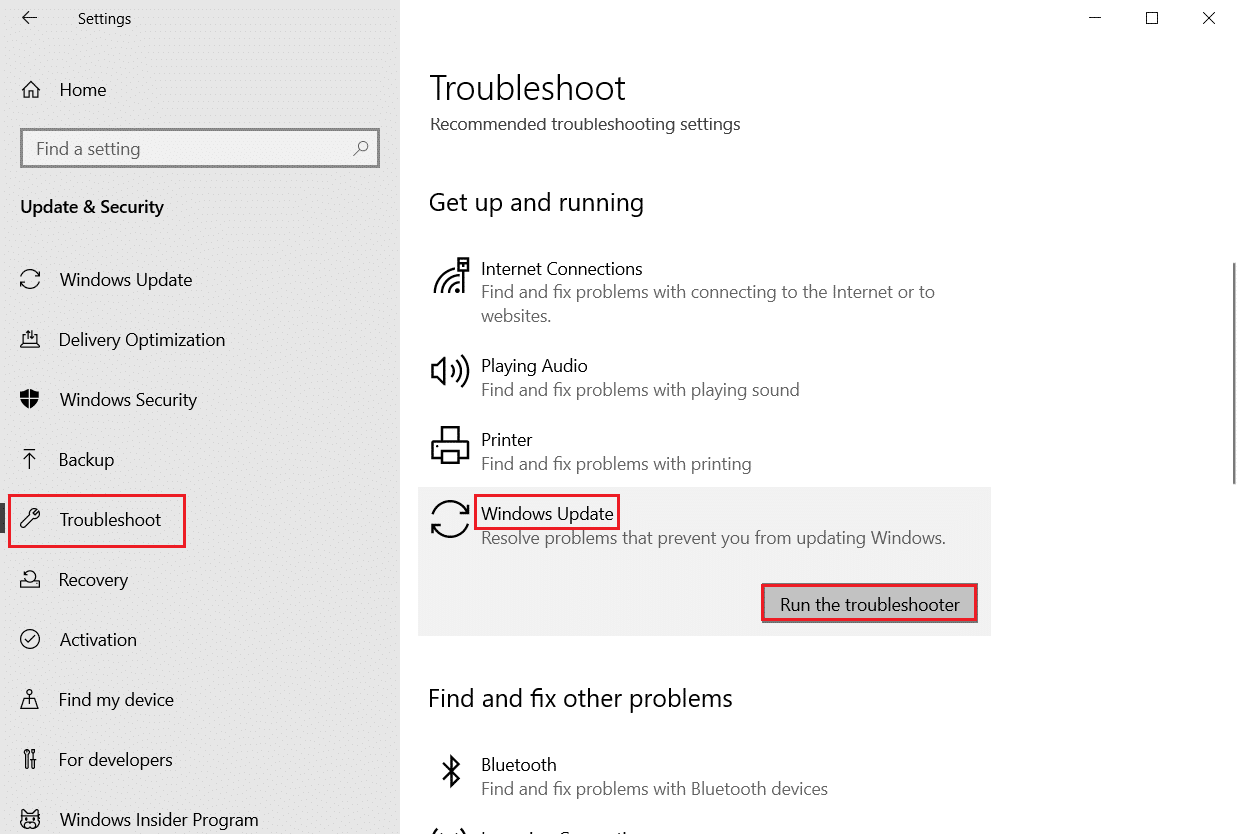
Metoda 4: Schimbați setările de dată și oră
Corectarea setărilor de dată și oră de pe sistemul dvs. poate rezolva unele erori Windows Update, inclusiv codul de eroare 0x800b0108. Este întotdeauna o idee bună să verificați și să vă asigurați că setările de dată și oră sunt corecte, dar pentru codul de eroare 0x800b0108, pot fi necesari și alți pași de depanare împreună cu această metodă.
1. Apăsați simultan tastele Windows + I pentru a deschide Setări .
2. Faceți clic pe Time & Language .
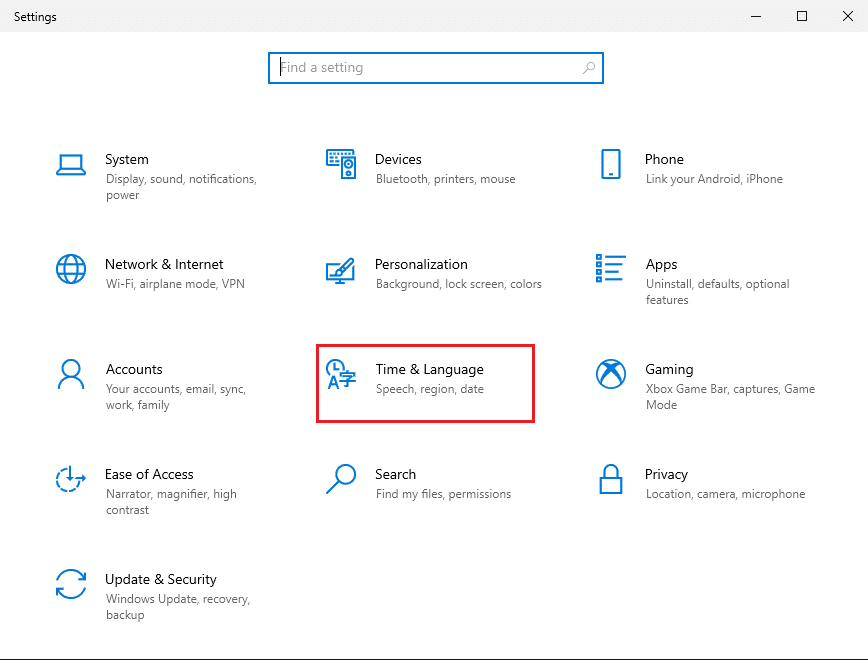

3. În meniul din stânga, faceți clic pe Data și ora .
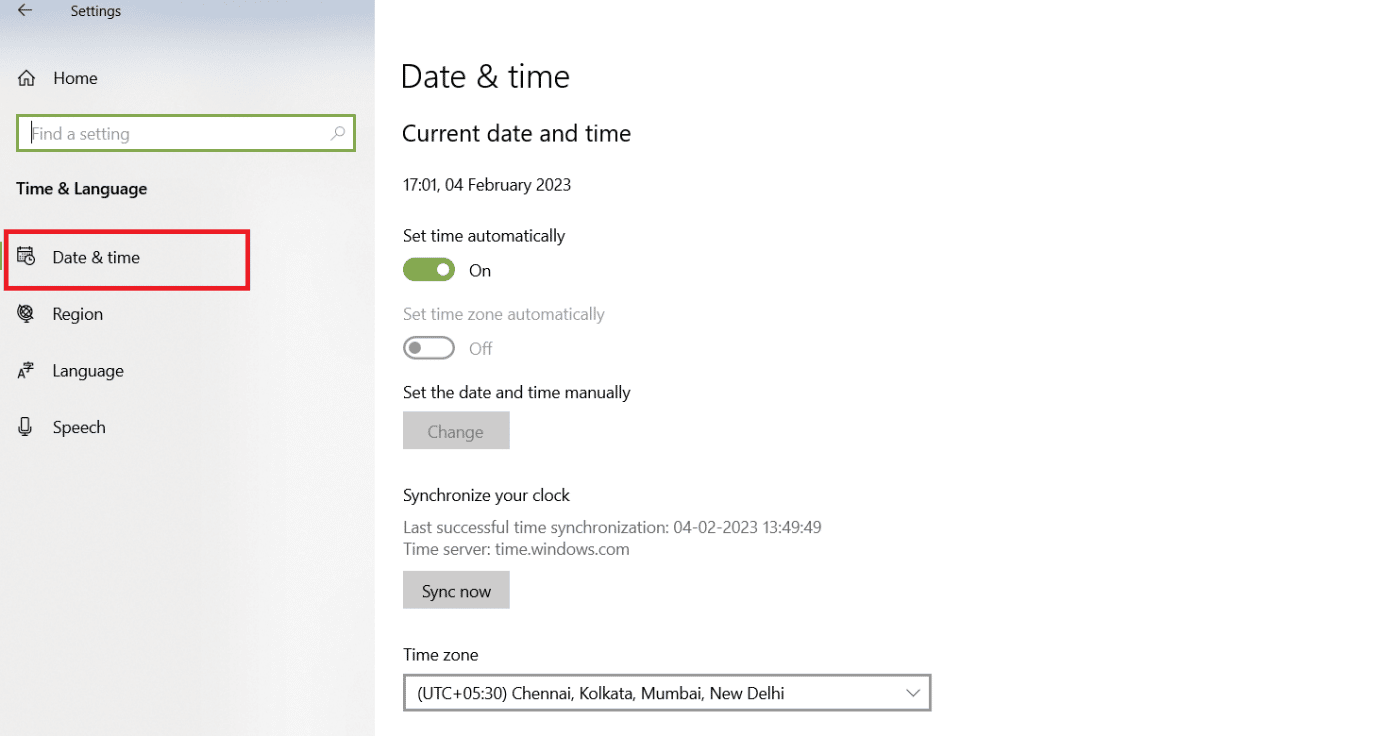
4. Asigurați-vă că comutatorul de comutare Setare automată a orei este pornit .
Notă: Dacă nu este, porniți-l și sistemul dvs. va actualiza automat data și ora folosind informații de pe Internet.
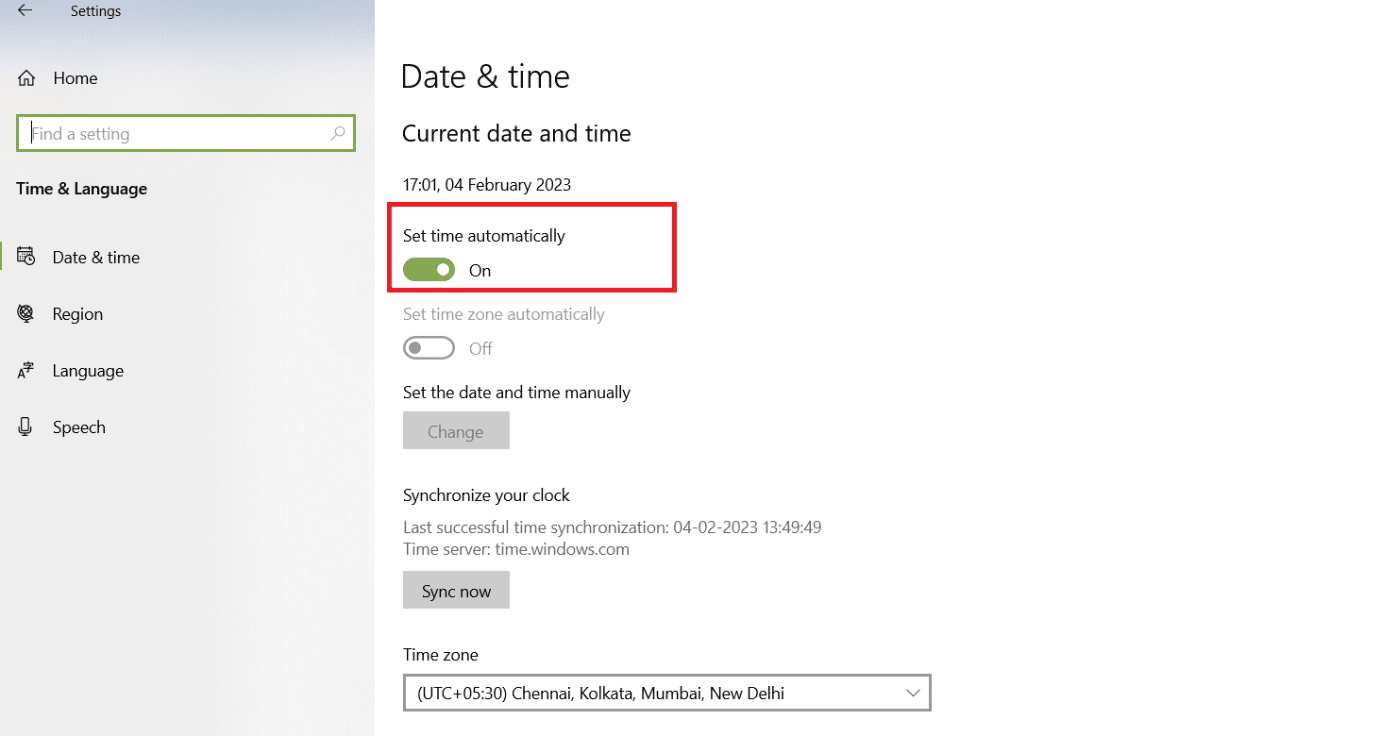
5. Dacă comutatorul de comutare este deja pornit, încercați să îl opriți și apoi să îl porniți din nou.
6. Dacă acest lucru nu funcționează, faceți clic pe Setați manual data și ora și ajustați data și ora după cum este necesar.
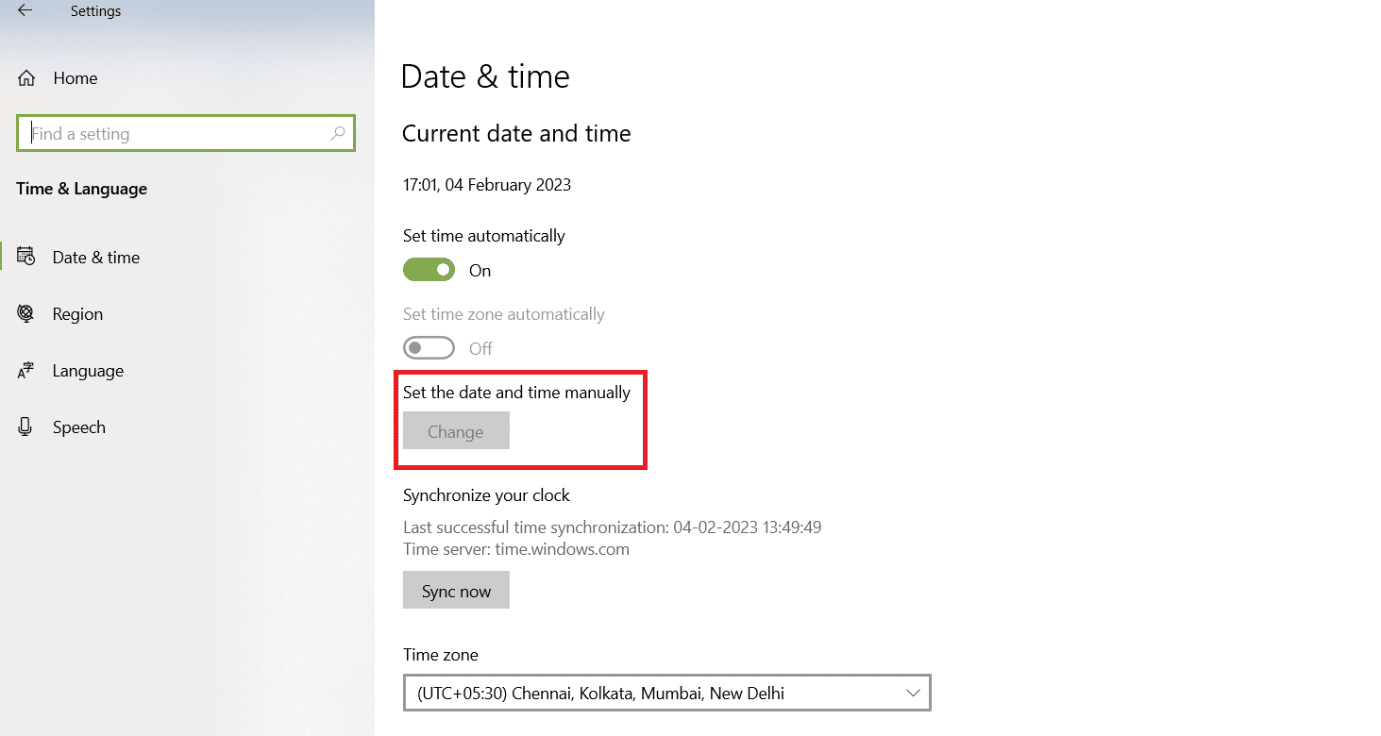
Odată ce data și ora au fost corectate, se recomandă să reporniți sistemul și apoi să verificați din nou dacă există actualizări pentru a vedea dacă eroarea a fost rezolvată.
Metoda 5: Resetați componentele Windows Update
Resetarea componentelor Windows Update poate ajuta la rezolvarea unor erori Windows Update, inclusiv codul de eroare Windows Update 0x800b0108 și 0x800b0109 Windows 7 Defender. Acesta poate fi un pas util în depanarea problemelor Windows Update, deoarece poate ajuta la ștergerea oricăror fișiere sau setări corupte care ar putea cauza problema.
Consultați acest articol Cum să resetați componentele Windows Update pe Windows 10 pentru a cunoaște metodele și pașii pentru a reseta componentele Windows Update.
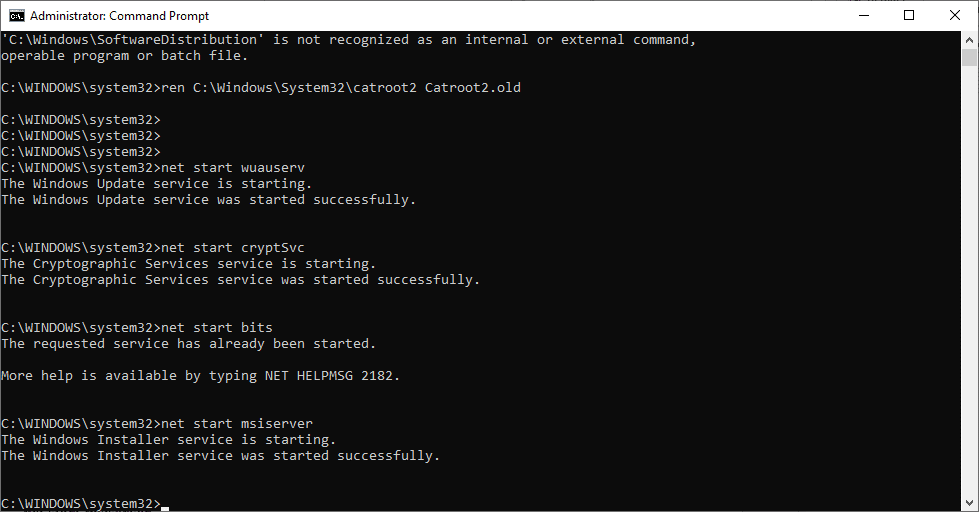
Citiți și: Remediați eroarea 0x800705b3 în Windows Update
Metoda 6: Instalați manual actualizarea
În unele cazuri, instalarea manuală a actualizării poate remedia codul de eroare Windows Update 0x800b0108. Acest lucru se datorează faptului că eroarea este adesea legată de o problemă cu semnătura digitală a actualizării instalate, iar instalarea manuală a actualizării poate ocoli această problemă.
1. Înainte de a descărca actualizarea, trebuie să știți numărul KB pentru actualizare.
2. Accesați Setări și faceți clic pe Actualizare și securitate .
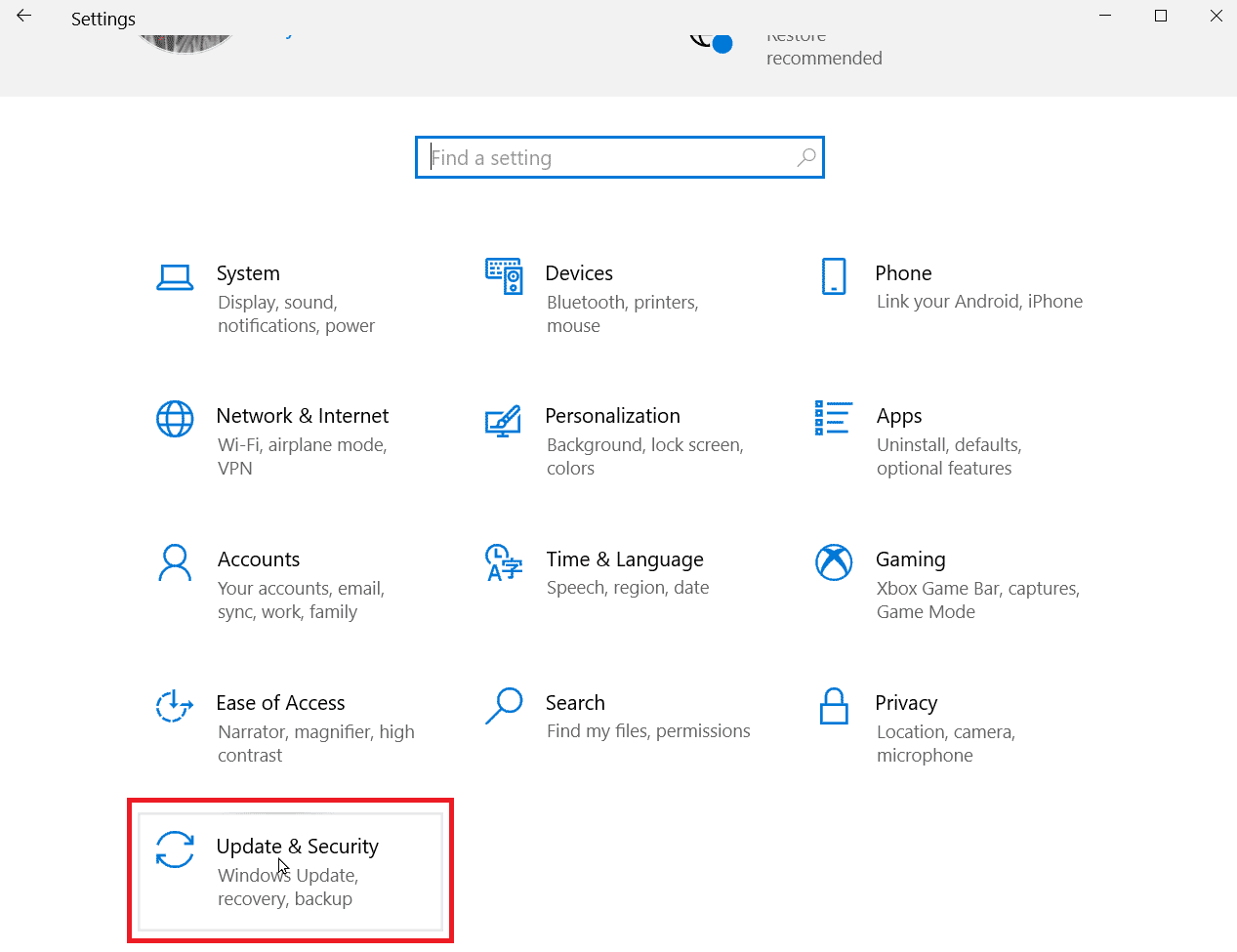
3. Puteți nota numărul KB dacă descărcarea eșuează.
4. Acum, vedeți partea dreaptă a actualizării și notați numărul KB .
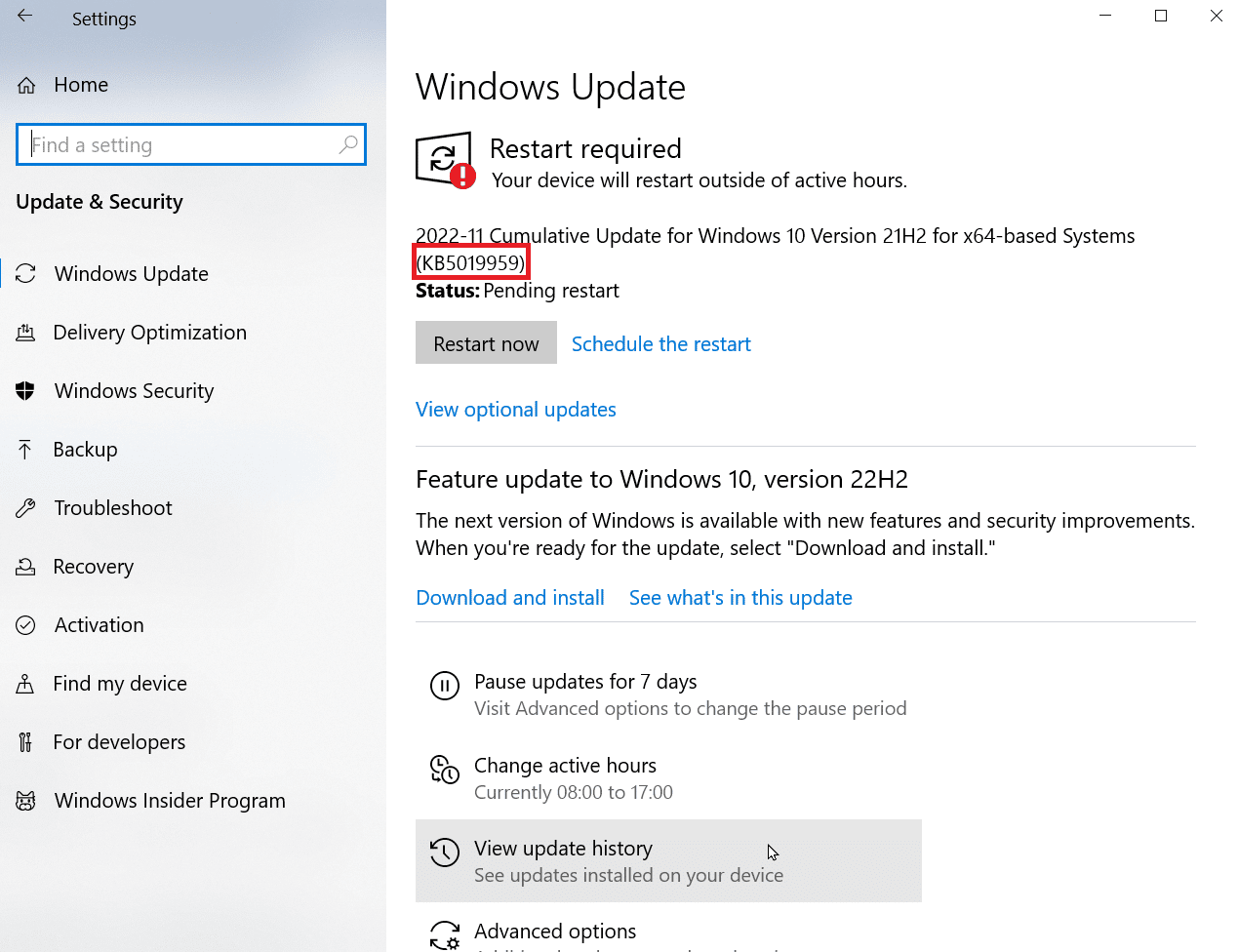
5. Vizitați site-ul web Microsoft Update Catalog și introduceți numărul KB pe care l-ați notat la pasul anterior.
6. Faceți clic pe Căutare pentru a afișa rezultatele căutării pentru actualizare.
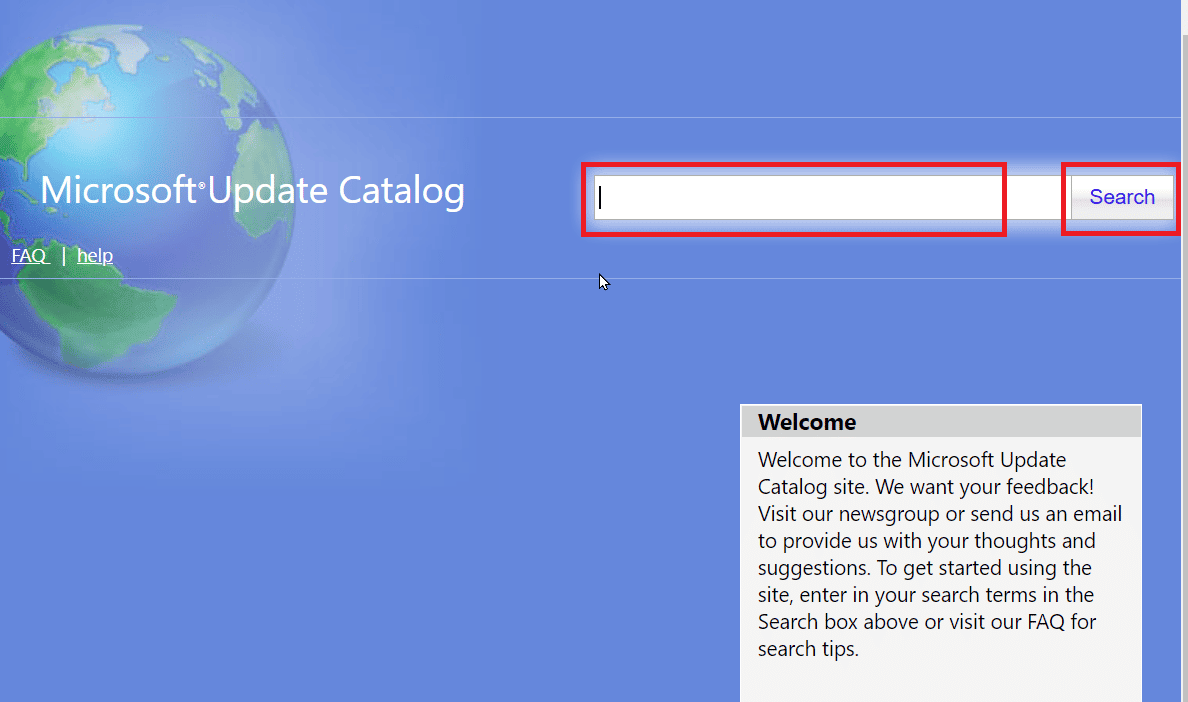
7. Faceți clic pe butonul Descărcare de pe fișierul corespunzător de pe site și instalați-l.
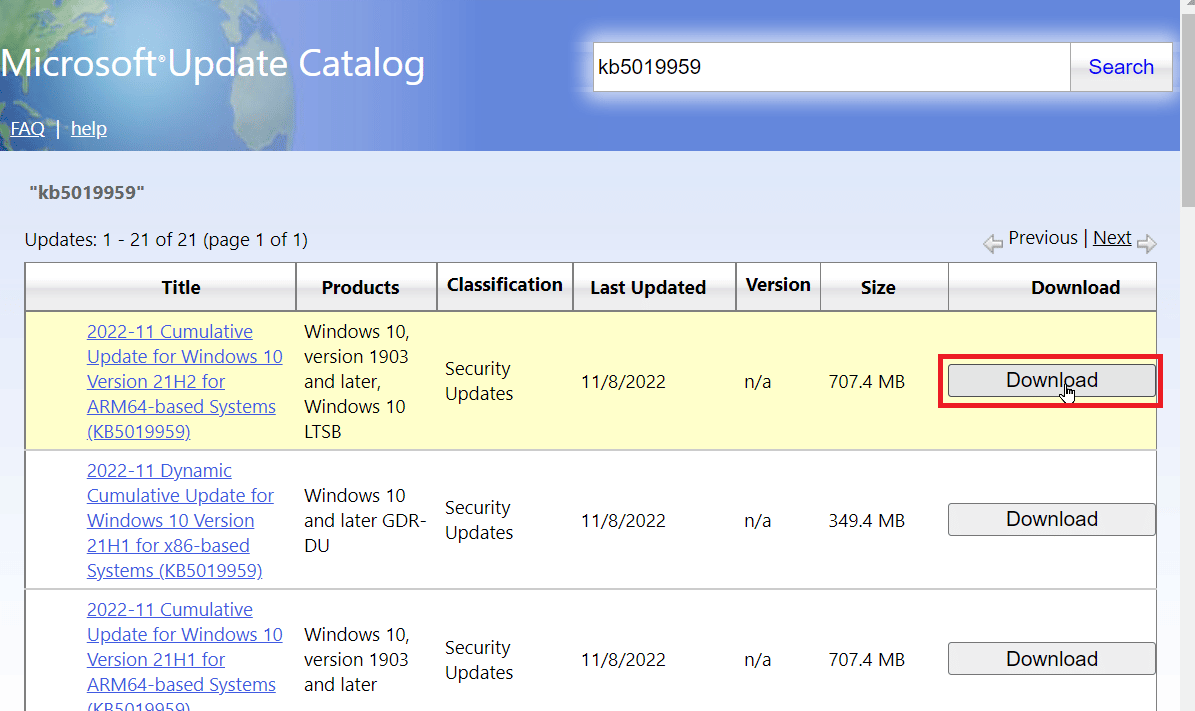
Întrebări frecvente (FAQs)
Î1. Codul de eroare 0x800b0108 poate cauza daune permanente computerului meu?
Ans. Nu , codul de eroare 0x800b0108 în sine nu este dăunător pentru computer, dar ignorarea acestuia ar putea lăsa sistemul dumneavoastră vulnerabil la amenințările de securitate.
Q2. Este sigur să ignorați eroarea 0x800b0109 Windows 7 .NET Framework?
Ans. Nu , nu este recomandat să ignorați eroarea, deoarece vă poate împiedica să primiți actualizări importante pentru .NET Framework, ceea ce vă poate lăsa sistemul vulnerabil la amenințările de securitate.
Q3. Cât durează remedierea codului de eroare 0x800b0109 în Windows 7 Defender?
Ans. Timpul necesar remedierii erorii depinde de cauza și de soluția pe care o alegeți. Poate dura de la câteva minute la câteva ore pentru a rezolva eroarea.
Î4. Ce se întâmplă dacă nu reușesc să rezolv codul de eroare 0x800b0100 în Windows 10 Defender?
Ans. Dacă nu reușiți să rezolvați eroarea 0x800b0100 Defender Windows 10, luați în considerare să solicitați asistență tehnică de la un profesionist sau să contactați asistența Microsoft pentru asistență suplimentară.
Recomandat:
- Remediați codul de eroare Zoom 3003 pe Android
- Remediați eroarea de actualizare Office 30088 26 pe Windows 10
- Remediați eroarea Windows Update 0x80071160
- 9 moduri de a remedia eroarea Windows Update 0X80070003
Sperăm că ghidul nostru despre Fix Windows Update Error Code 0x800b0108 a fost suficient de util pentru dvs. și că ați reușit să rezolvați această problemă încercând una dintre metodele menționate în documentul de mai sus. Dacă da, spuneți-ne care dintre metode v-a ajutat cel mai mult și cum. De asemenea, dacă aveți alte întrebări sau sugestii, le puteți depune în secțiunea de comentarii.
